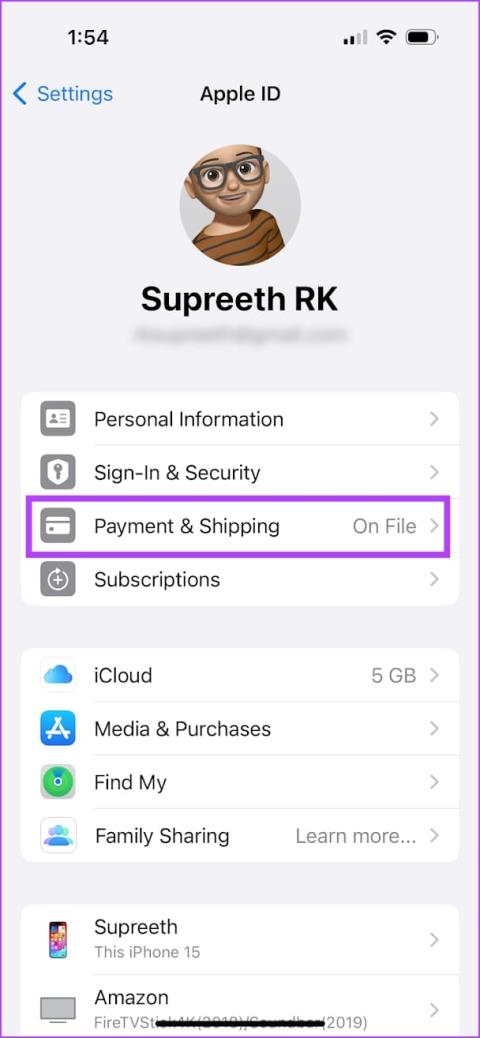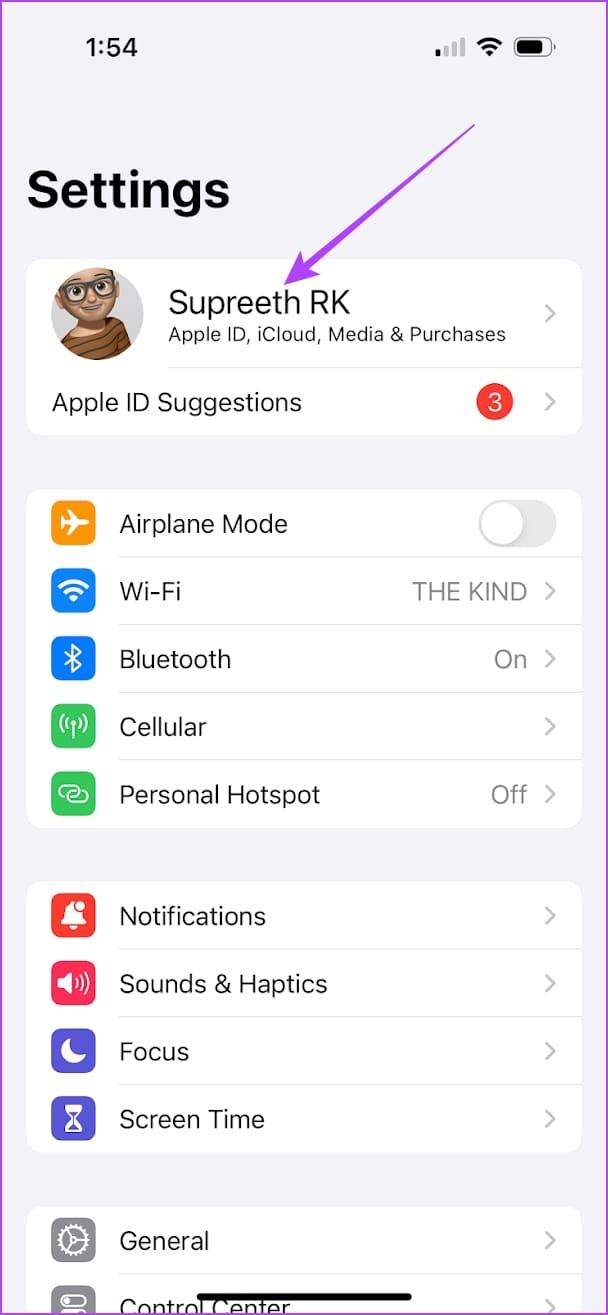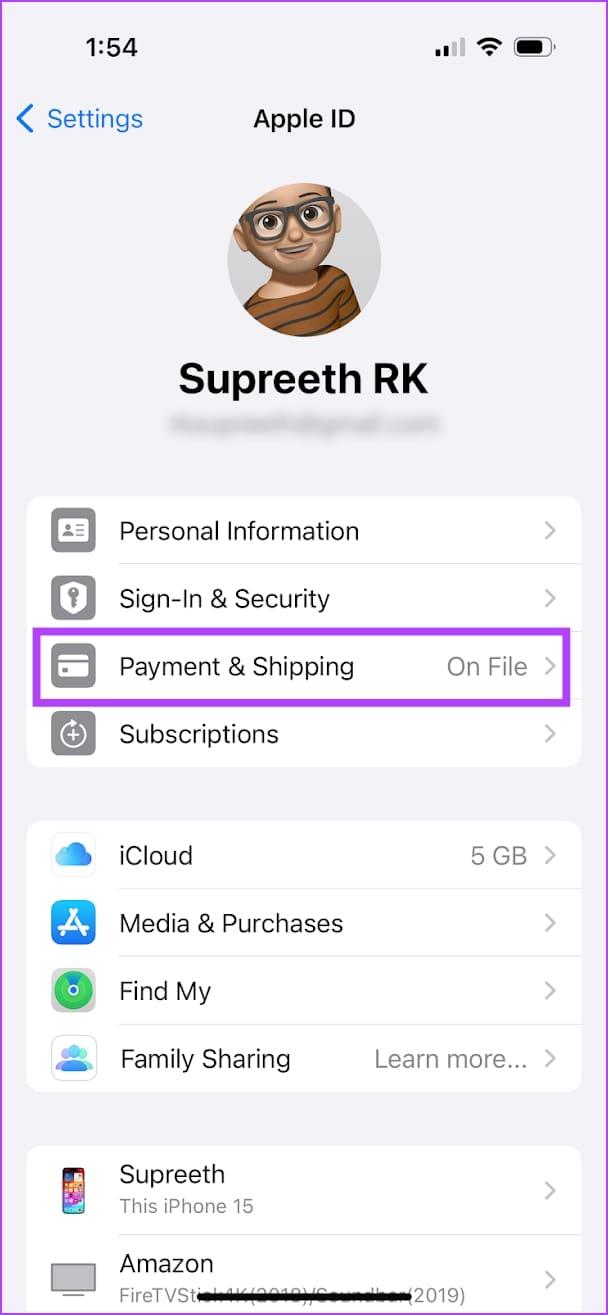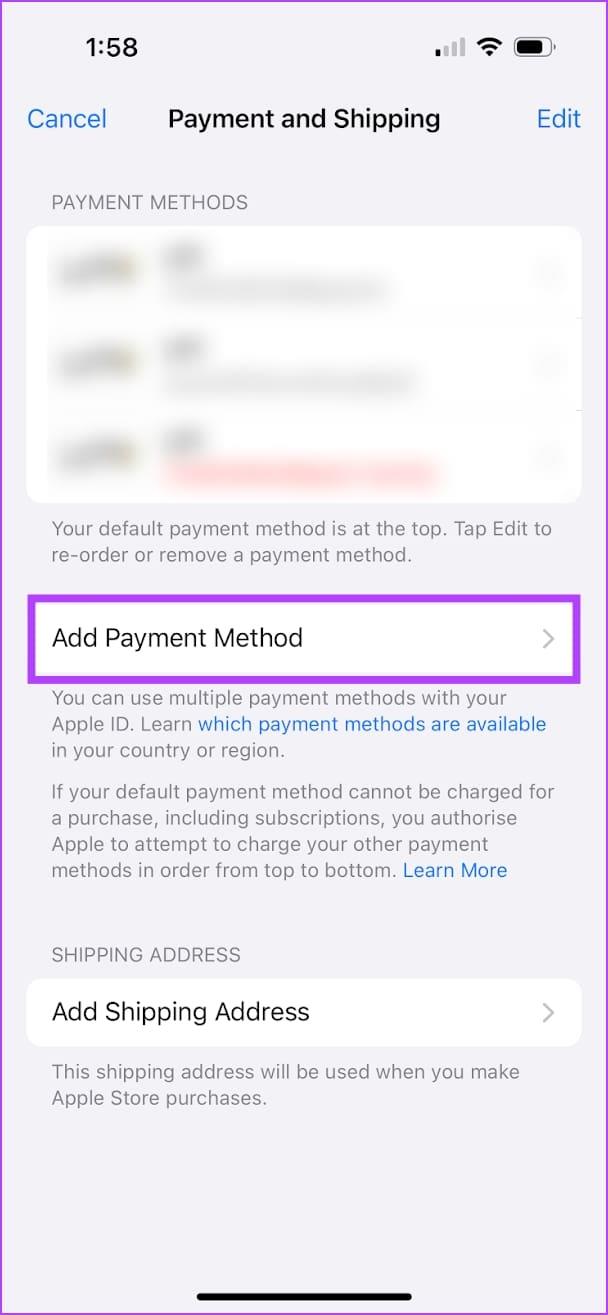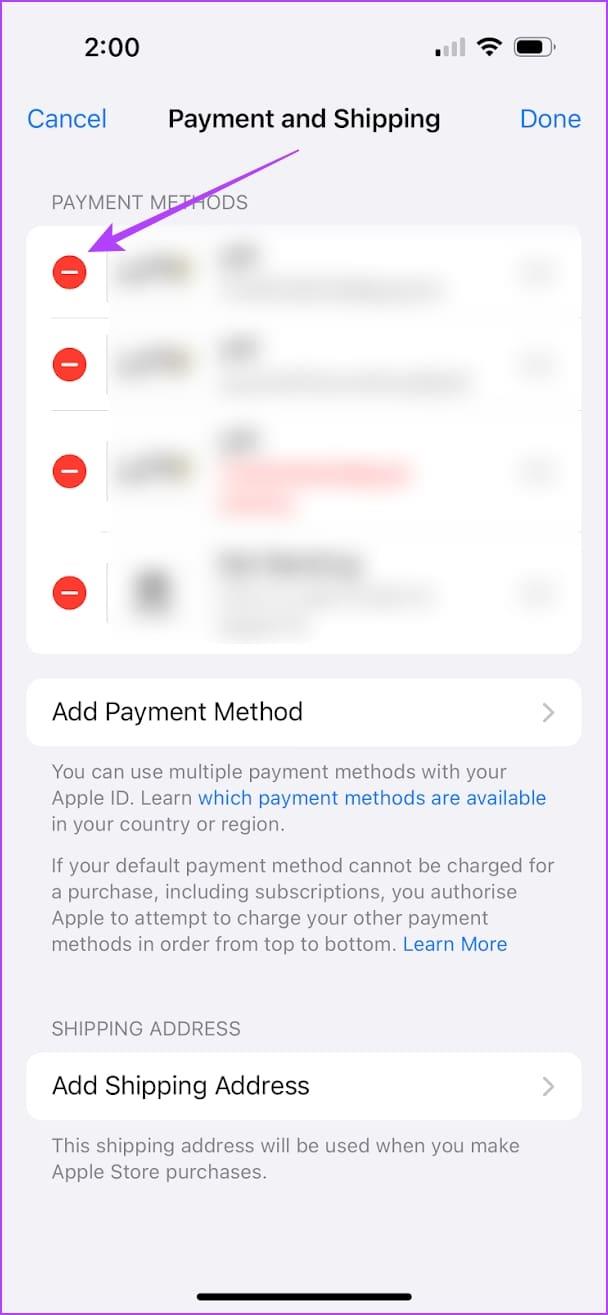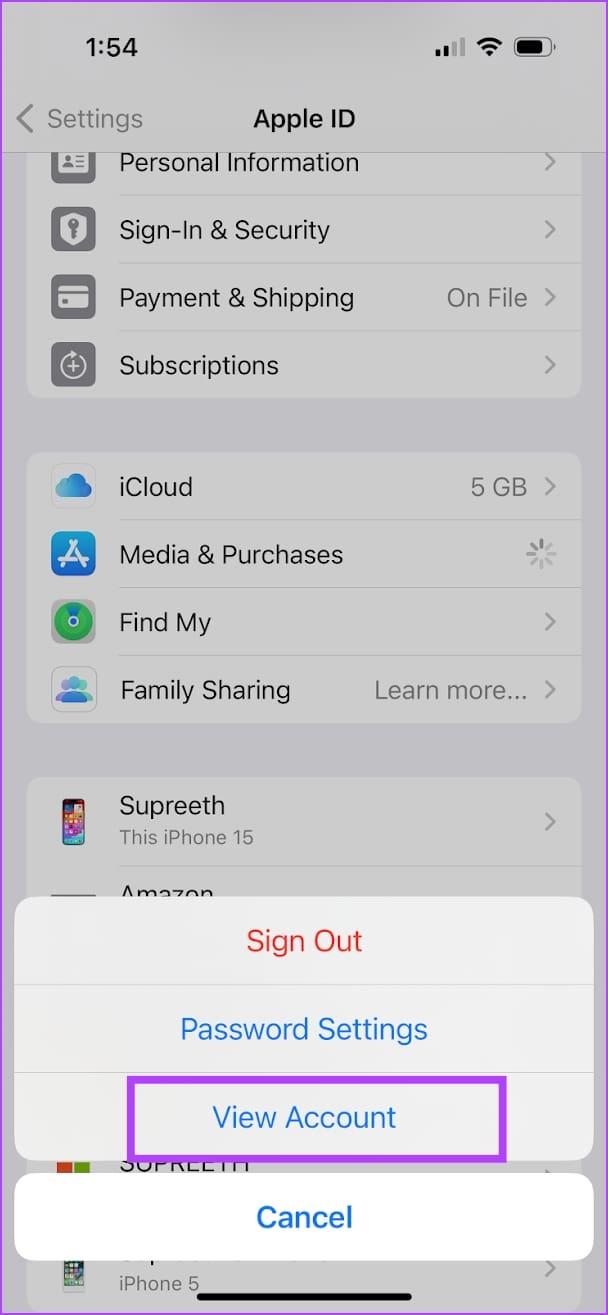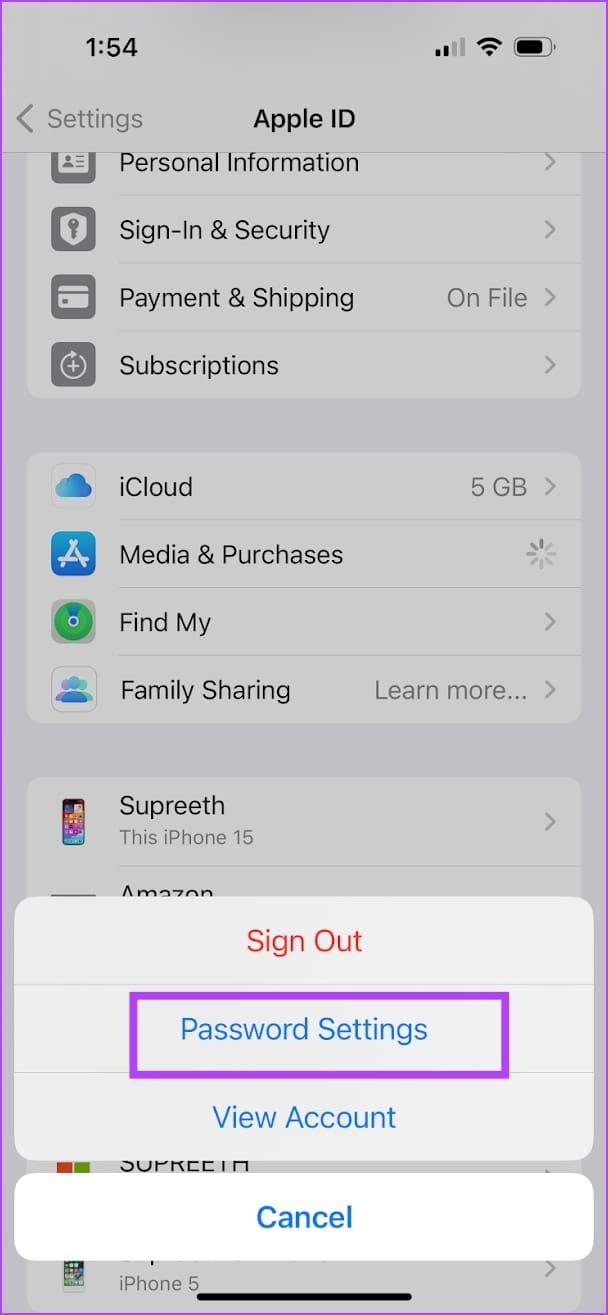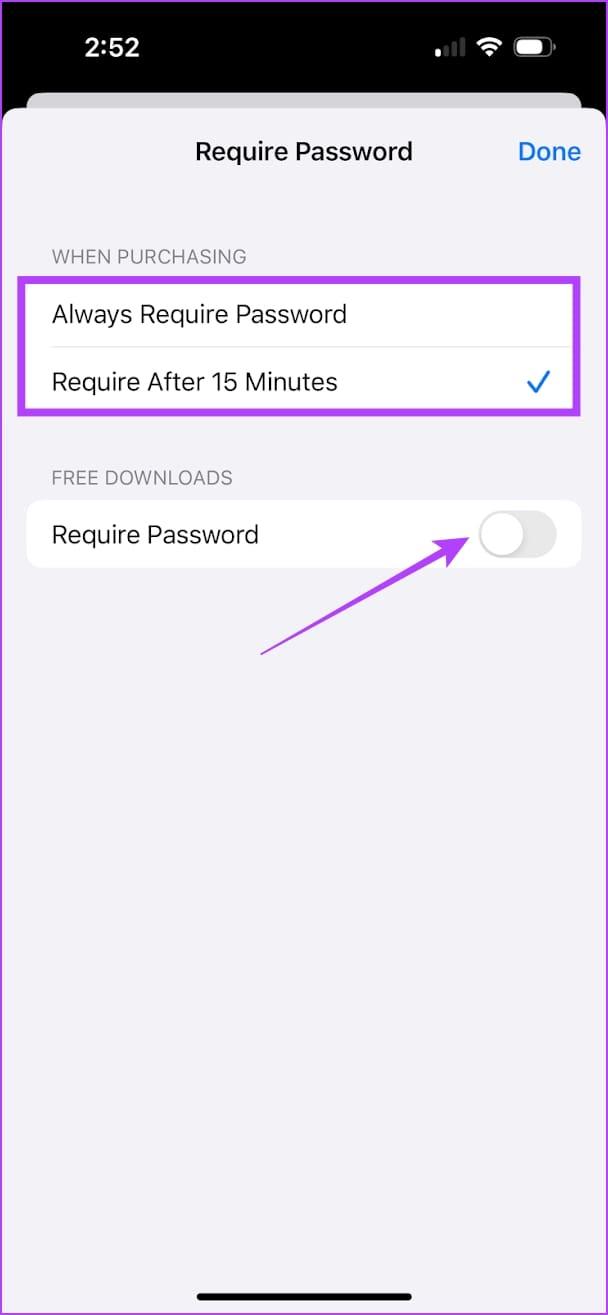Consejos rápidos
- El mensaje "Se requiere verificación" puede aparecer si hay un problema con el método de pago y Apple no puede verificarlo.
- También es posible que veas el mensaje repetidamente si hay una compra pendiente en la App Store en tu iPhone o iPad.
- El mensaje puede aparecer si aún no acepta los términos y condiciones de Medios y Compras.
Correcciones básicas
- Verifique la conexión a Internet: usar la App Store para explorar la biblioteca y descargar las aplicaciones sin ningún problema requiere una conexión de red estable
- Cerrar sesión e iniciar sesión en App Store: si hay un error asociado con su sesión de inicio de sesión actual en App Store, cerrar sesión en su ID de Apple será útil.
- Compruebe si la App Store no funciona: la App Store también puede tener problemas si hay problemas con el servidor de Apple. Puede verificar esto visitando la página Estado del sistema de Apple .
- Reinicie su iPhone: los fallos temporales dentro de la App Store pueden solicitarle que verifique repetidamente. Puedes deshacerte de estos errores reiniciando tu iPhone.
- Actualizar iPhone: si el error que provoca el bucle "Verificación requerida" en iPhone y iPad está muy extendido, Apple lanzará una actualización. Asegúrese de mantener su dispositivo actualizado.
El mensaje "Se requiere verificación" puede aparecer en la App Store repetidamente si el método de pago tiene un problema o no hay un método de pago válido asociado con su ID de Apple.
Paso 1: abre la aplicación Configuración y toca tu nombre > Pago y envío .
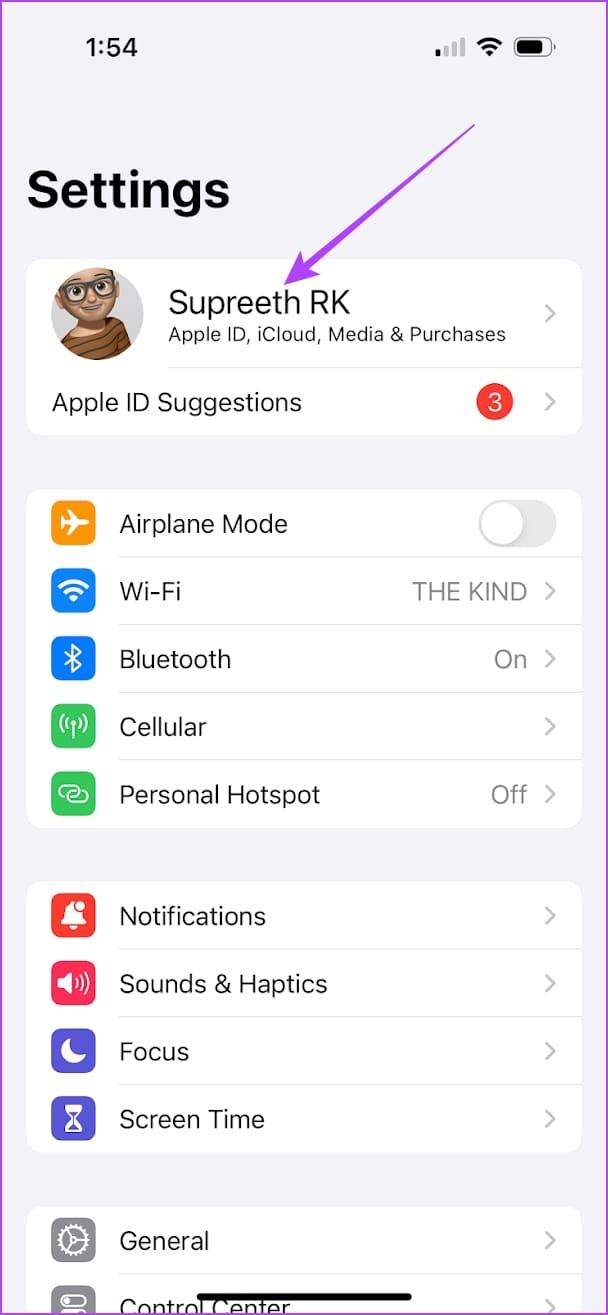
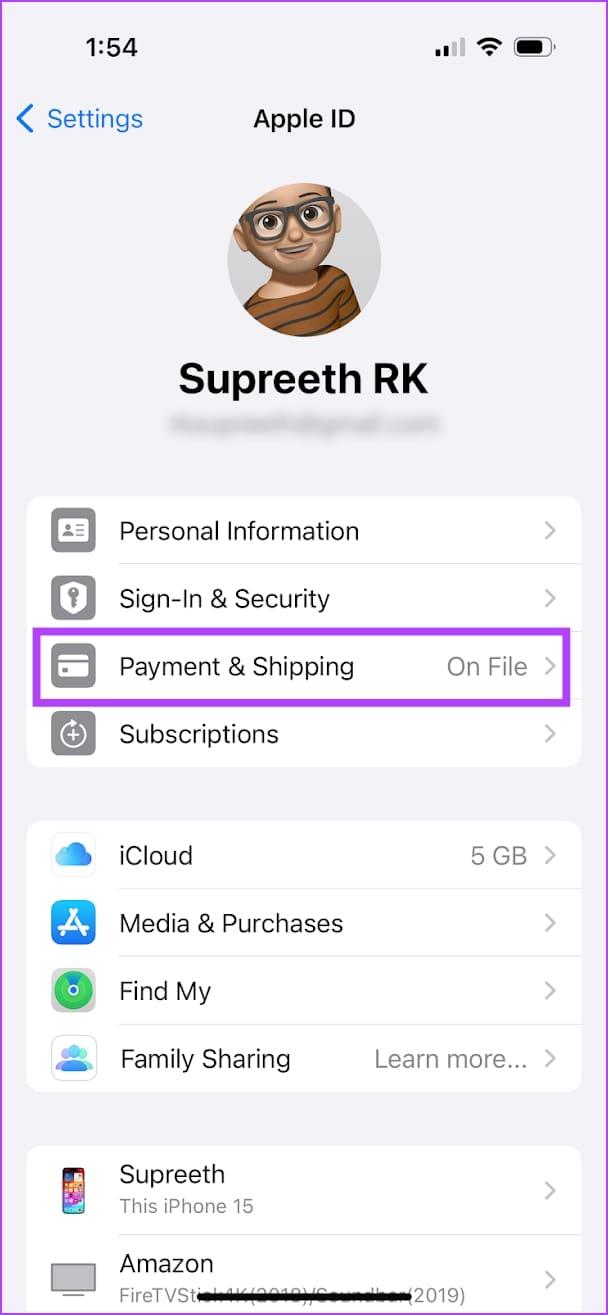
Paso 2: Puedes agregar un nuevo método de pago o tocar Editar para eliminar uno no válido.
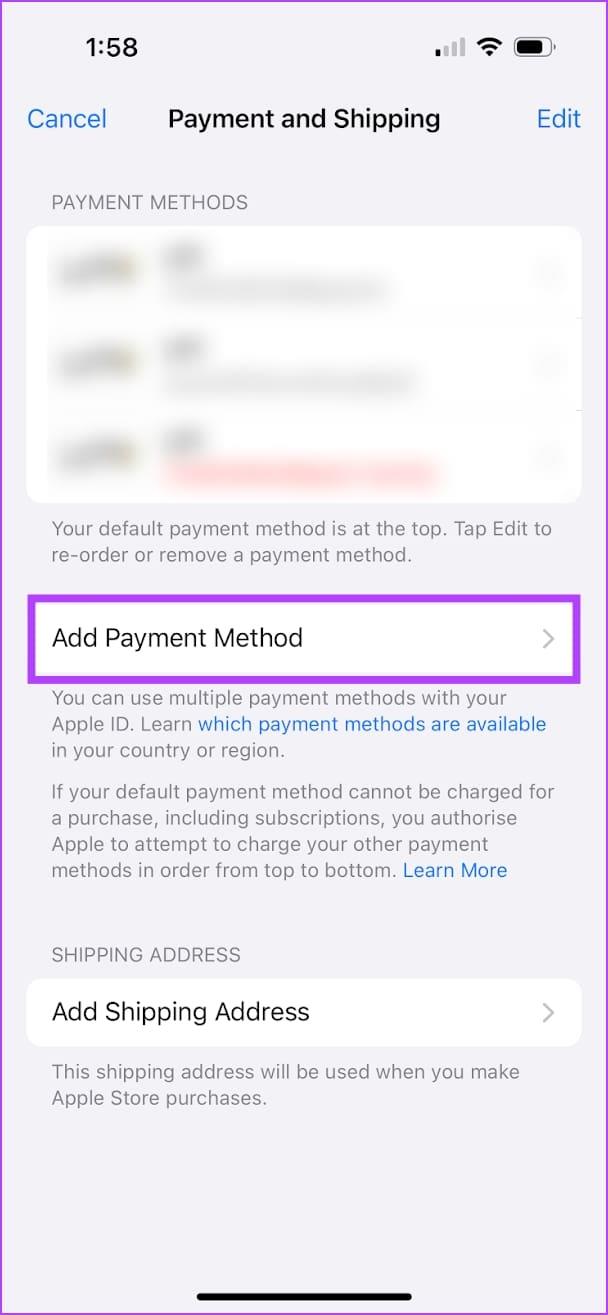
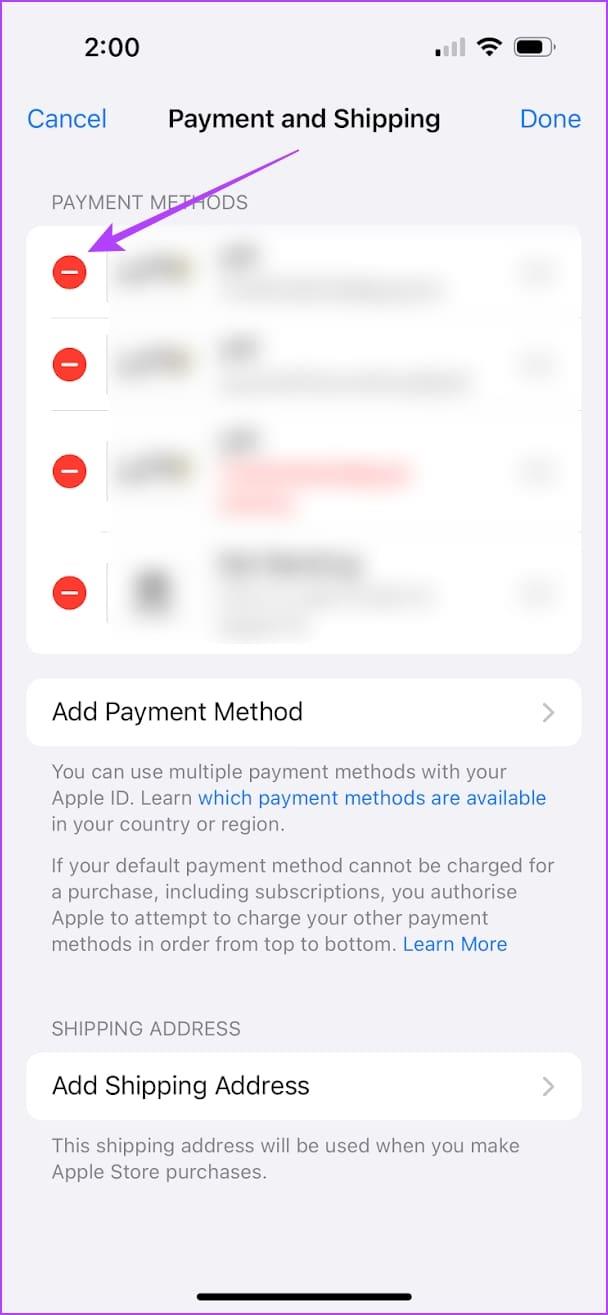
Lea también : Cómo arreglar que el iPhone no pueda descargar aplicaciones de la App Store .
Solución 2: completar las compras pendientes de la tienda de aplicaciones
Si hay una compra pendiente en App Store, complétala realizando el pago. Las repetidas solicitudes de verificación de la App Store pueden ser una solicitud para completar las compras.
Abre tu historial de compras de la App Store . Serás redirigido a una nueva ventana para ingresar tu ID de Apple y contraseña. Verifique sus compras y tome las medidas necesarias para completar cualquier pedido impago.
Si no ha aceptado los términos y condiciones necesarios para las compras en la App Store, es posible que se quede atrapado en el ciclo "Verificación requerida".
Paso 1: abre la aplicación Configuración y toca tu nombre .
Paso 2: toca Medios y compras .
Paso 3: toca Ver cuenta . Si aún no ha aceptado los términos y condiciones, es posible que vea una ventana emergente. Desplácese hacia abajo para seleccionar el botón Aceptar .
Nota : Si aceptó los términos y condiciones, no verá ninguna ventana emergente que le solicite que haga lo mismo.

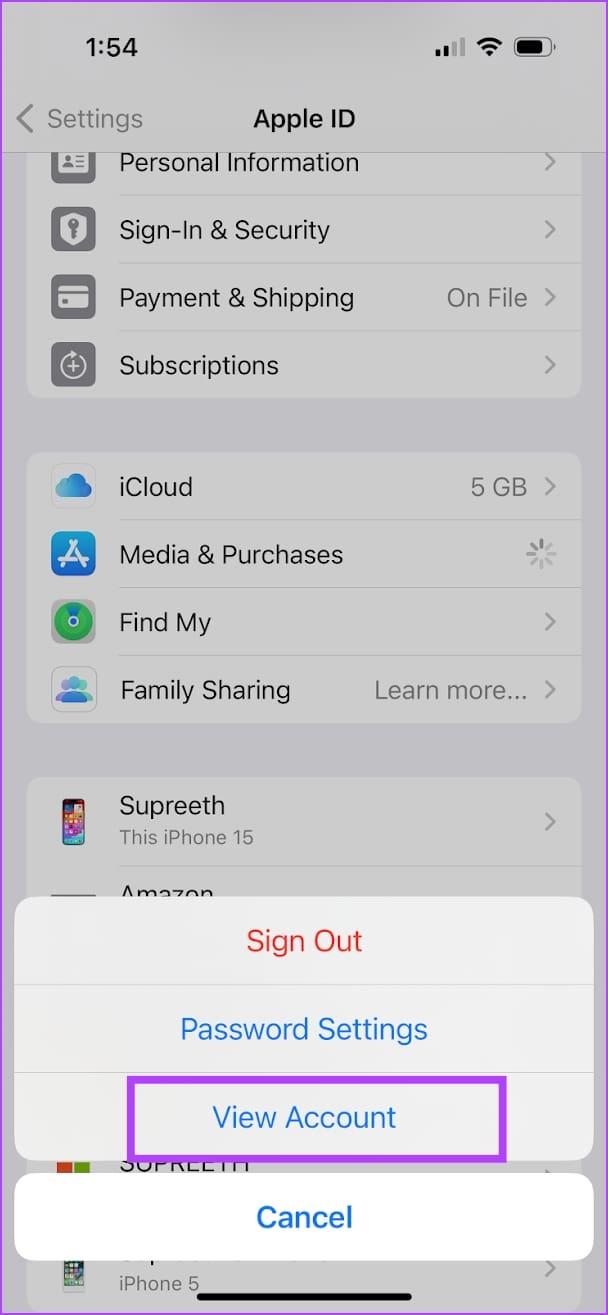
Solución 4: deshabilitar Solicitar contraseña
Si no desea verificar sus datos con una contraseña o Face ID cada vez que descarga una aplicación, aquí le mostramos cómo desactivarlo.
Paso 1: abre la aplicación Configuración > toca tu nombre > Medios y compras .
Paso 2: toca Configuración de contraseña . Seleccione Requerir después de 15 minutos .
Esto garantizará que se solicite la contraseña solo cada quince minutos mientras se descargan aplicaciones en la App Store.
Paso 3: Además, desactive la opción Requerir contraseña en descargas gratuitas para detener el mensaje de verificación requerida al instalar aplicaciones gratuitas.

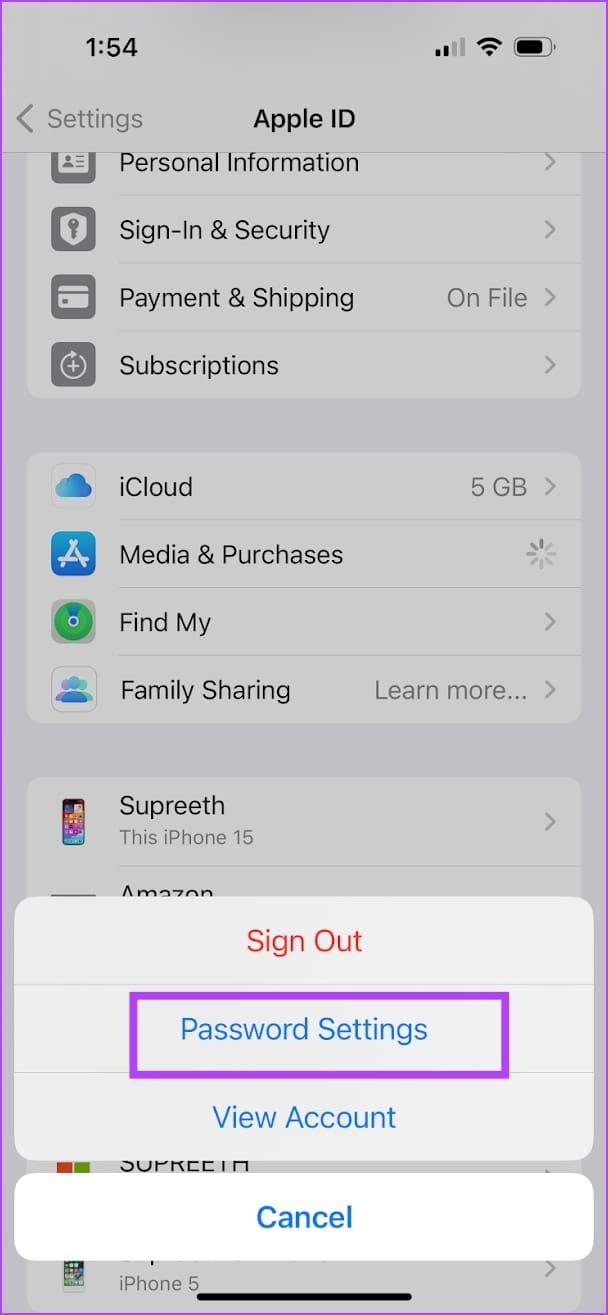
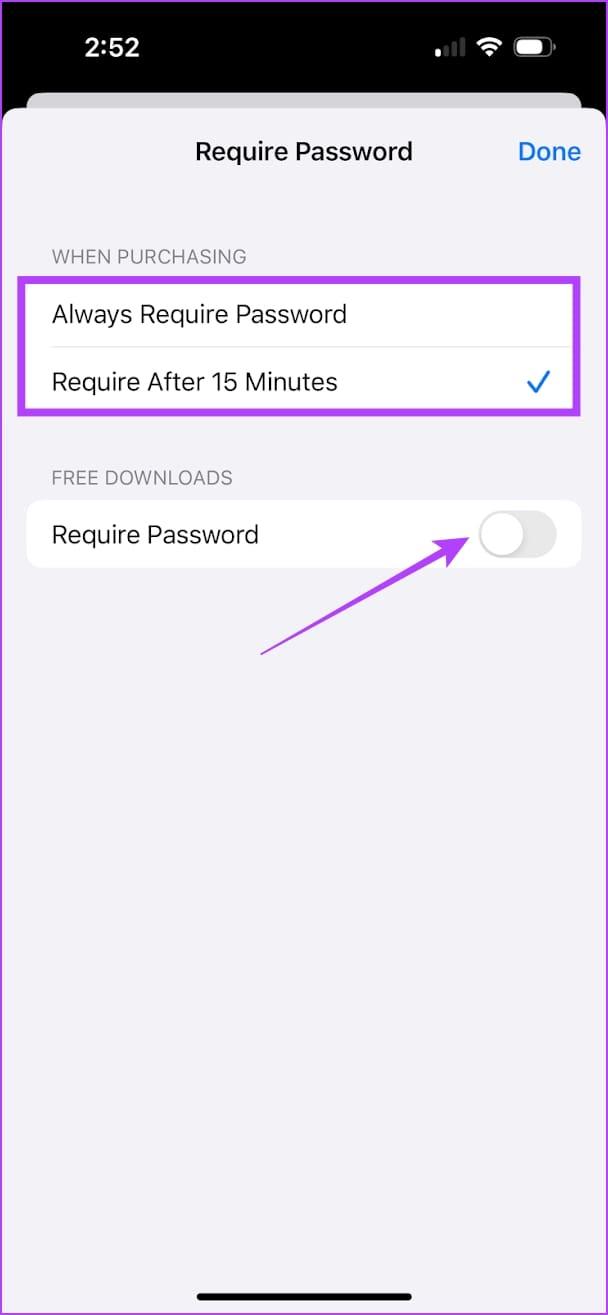
Si ninguno de los métodos anteriores funciona, puede comunicarse con el Soporte técnico de Apple para obtener más ayuda.